As tabelas do Excel são usadas para processamento de dados, as tarefas do programa são escritas com expressões especiais - fórmulas. Eles podem ser aritméticos e lógicos. Você pode usar fórmulas prontas ou criar suas próprias.
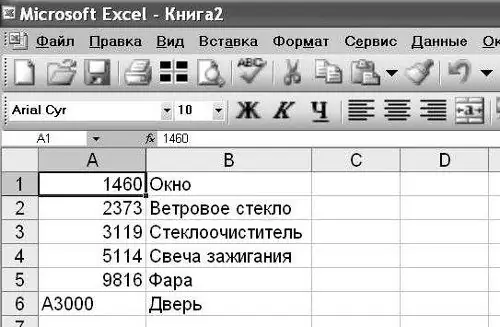
Instruções
Passo 1
Os cálculos são chamados de fórmulas no Excel e essas expressões começam com um sinal de igual. Designação do símbolo no teclado =. Em qualquer célula da planilha do Excel, digite = e, em seguida, o registro aritmético. Após inserir a expressão a ser calculada, pressione Enter. Veja o resultado da contagem. Um exemplo pode ser de qualquer complexidade, a sequência de ações é determinada pela colocação de colchetes.
Passo 2
Para calcular vários parâmetros, preencha a tabela do Excel Na célula A1 escreva o título “Nome”, na célula B1 “Quantidade” e na célula C1 “Preço”. Assim, a linha do cabeçalho é obtida. Preencha vários itens da tabela, indicando a quantidade e o preço. A matriz de dados está pronta. Escreva “Quantidade” na célula D1. Este parâmetro deve ser calculado.
etapa 3
Defina o algoritmo de cálculo para o programa. Digite = na célula D2. Você começou a digitar uma fórmula. Em seguida, digite "B2". Para fazer isso, você pode simplesmente clicar na célula B2. Especifique uma ação digitando o sinal de multiplicação *. Insira o segundo fator clicando na célula C2. Conclua a tarefa pressionando a tecla Enter. Na célula D2, você verá o resultado do cálculo.
Passo 4
Clique na célula D2 e observe a barra de fórmulas na parte superior da tabela. Você verá a fórmula fornecida:
f (x) = B2 * C2
Se agora você alterar os números nas células B2 ou C2, um novo resultado aparecerá na célula D2. O programa executará a ação especificada pela fórmula para esta linha da tabela com os novos dados. Você pode inserir uma expressão para cálculo diretamente na barra de fórmulas.
Etapa 5
Além da aritmética, também existem fórmulas lógicas no Excel. Você também precisa começar a inserir uma fórmula lógica com o sinal =. Insira a tarefa na célula desejada ou na barra de fórmulas:
= IF ([a condição que o programa irá verificar]; [expressão na célula se a condição for atendida]; [entrada na célula se a condição não for verdadeira])






